很多用户在升级Win10系统后会发觉笔记本自带的图片查看器没有了,另外下载其它看图软件又很麻烦,那么win10图片查看器在那里打开呢,其实想解决这个问题,我们可以自己创建一个,下面小编会为你们带来Win10图片查看器如何寻回的解决办法,大家可以一起来瞧瞧。
Win10图片查看器没了怎样办
1、我们滑鼠右键点击桌面空白处,然后点击新建——文本文档;
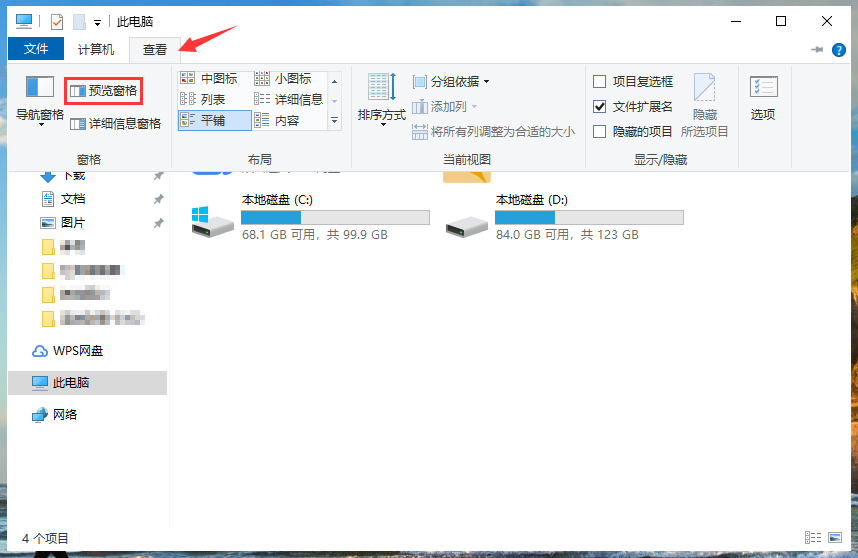
2、打开刚刚新建的文本文档,将如下代码复制粘贴进去:
Windows Registry Editor Version 5.00 ; Change Extension's File Type [HKEY_CURRENT_USER\Software\Classes\.jpg] @="PhotoViewer.FileAssoc.Tiff" ; Change Extension's File Type [HKEY_CURRENT_USER\Software\Classes\.jpeg] @="PhotoViewer.FileAssoc.Tiff" ; Change Extension's File Type [HKEY_CURRENT_USER\Software\Classes\.gif] @="PhotoViewer.FileAssoc.Tiff" ; Change Extension's File Type [HKEY_CURRENT_USER\Software\Classes\.png] @="PhotoViewer.FileAssoc.Tiff" ; Change Extension's File Type [HKEY_CURRENT_USER\Software\Classes\.bmp] @="PhotoViewer.FileAssoc.Tiff" ; Change Extension's File Type [HKEY_CURRENT_USER\Software\Classes\.tiff] @="PhotoViewer.FileAssoc.Tiff" ; Change Extension's File Type [HKEY_CURRENT_USER\Software\Classes\.ico] @="PhotoViewer.FileAssoc.Tiff"
3、我们将代码粘贴进去文本文档后,点击页面左上方的文件——保存即可;
4、然后我们关掉昨天的文本文档,将该文本文档的文件名修改为“Windows相片查看器.REG”,注意后缀名得由txt修改为REG;
5、这个时侯会弹出修改后缀名可能会造成文件不可用提醒,我们不用管,点击是即可。
6、更改后缀名后,可以看见该文件变为注册文件了,我们键盘双击打开它;
7、我们点击确定将改文件添加到注册表中;
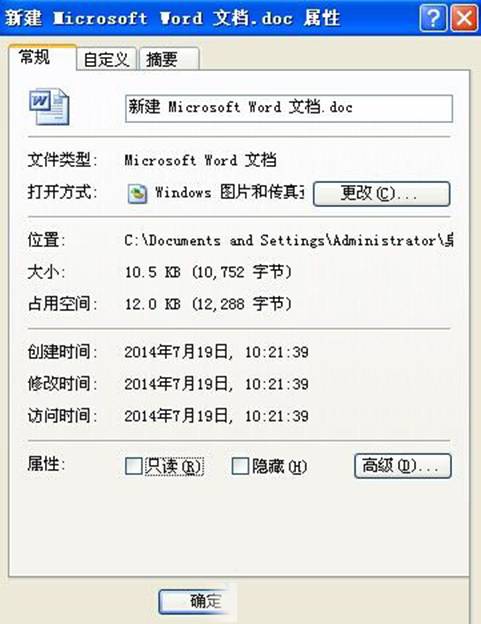
8、我们右键点击选择一个图片文件,就可以看见打开方法中有Windows图片查看器,我们点击用Windows图片查看器打开即可。
以上就是win10图片查看器没有了 怎么寻回的解决办法的详尽内容,更多关于win10图片查看器没有了的资料请关注脚本之家其它相关文章!









